怎样在PDF文档中增添删除线
- 来源: 金舟软件
- 作者:Kylin
- 时间:2025-03-06 18:04:59
检查文件的时候总需要对文档进行批改,最常用的就是删除线来提示内容存在的错误,但如何在PDF文件上添加文字删除线呢?接下来就一起来看看详细的操作步骤吧!
操作方法:
第一步、打开软金舟PDF编辑器后,在这里点击选择“打开PDF文件”,将需要编辑的文档打开;
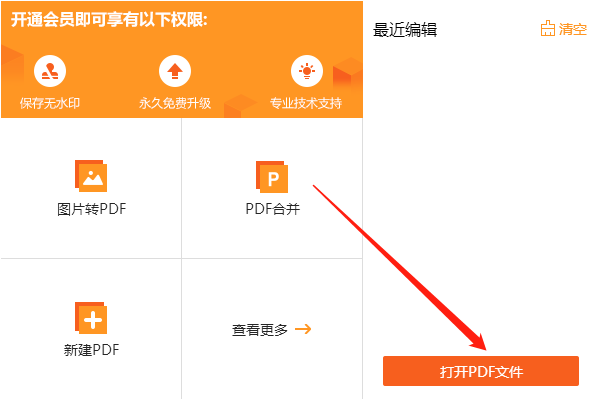
第二步、在这里,点击右侧的删除线选项,在左上方可设置删除线的样式;
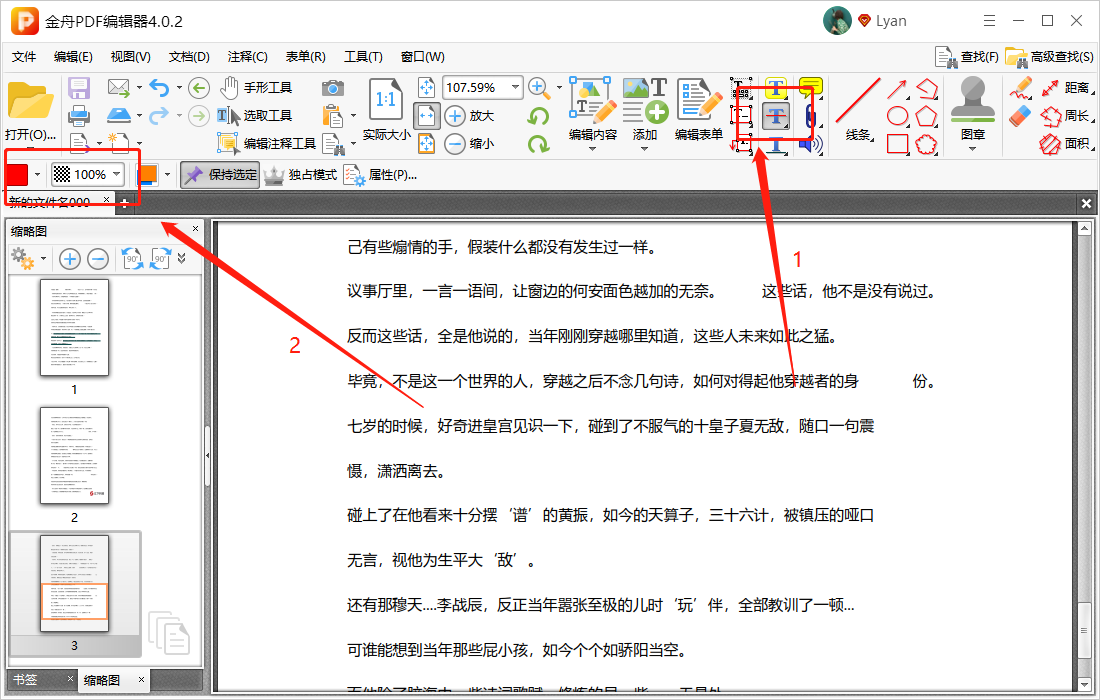
第三步、如图,直接选中文字就能添加删除线啦,非常方便;
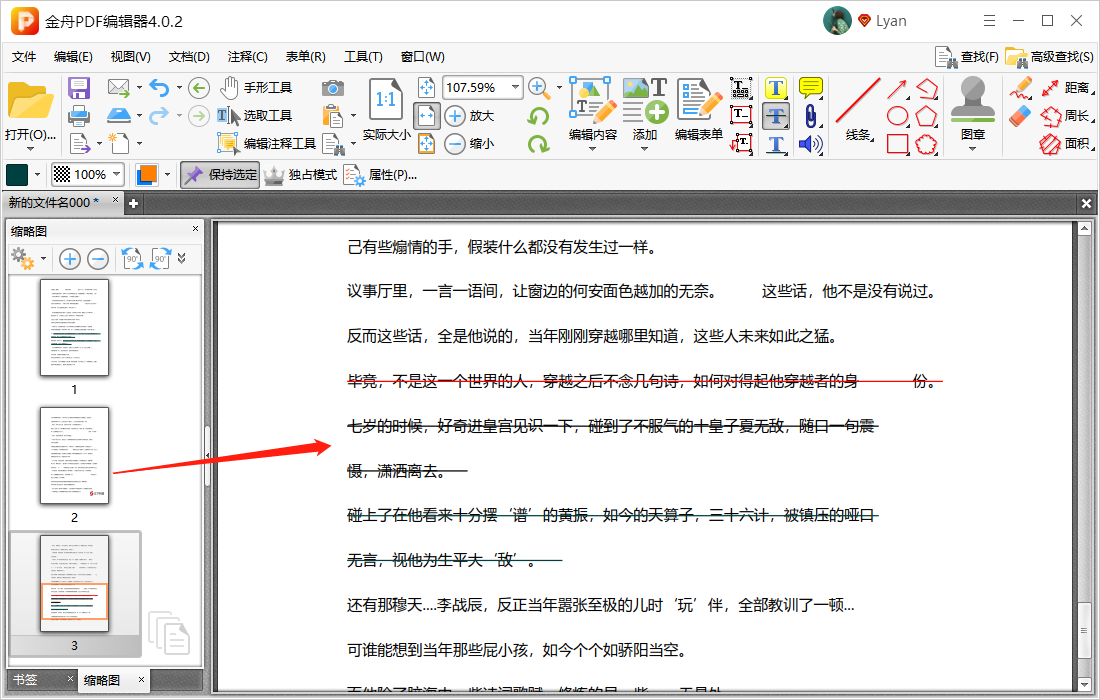
第四步、需要想删除的话,单击鼠标右键就能删除哦;
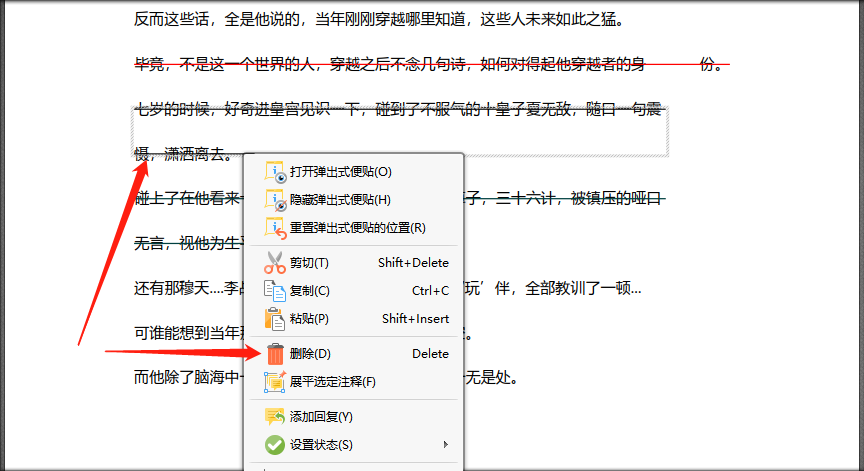
第五步、PDF文档并不难编辑,只要掌握了使用方法就可以,最后别忘了保存哦!
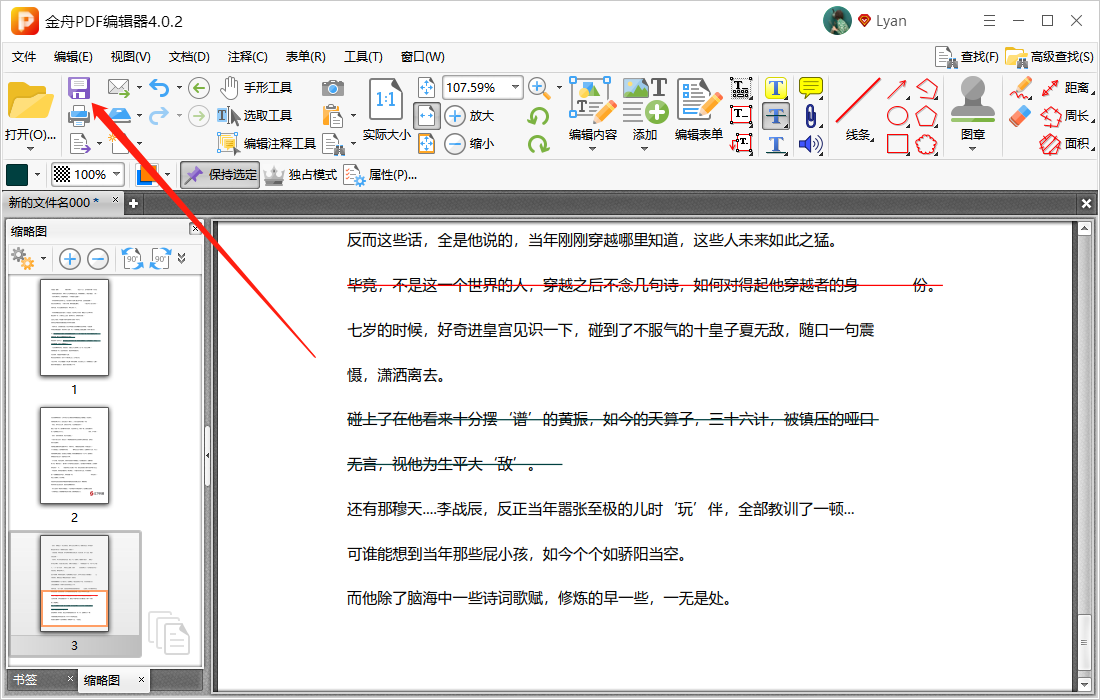
文字删除线添加好了之后,也可以按照该步骤进行相处删除的,PDF文档编辑是非常方便的,更多使用教程可以关注金舟软件官网。
往期文章:







































































































 官方正版
官方正版
 纯净安全
纯净安全









